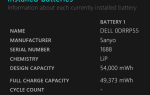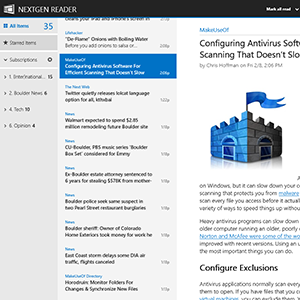 Добавьте красивое приложение Google Reader в стиле Metro для Windows 8. Если вы хотите, чтобы ваш опыт чтения был чистым, быстрым и плавным — и вы недавно перешли на Windows 8 — это приложение, которое вы искали. Это даже идет с поддержкой чтения в автономном режиме.
Добавьте красивое приложение Google Reader в стиле Metro для Windows 8. Если вы хотите, чтобы ваш опыт чтения был чистым, быстрым и плавным — и вы недавно перешли на Windows 8 — это приложение, которое вы искали. Это даже идет с поддержкой чтения в автономном режиме.
Я большой поклонник Reeder, красивого приложения для Mac для Google Reader. Эта программа получает правильное чтение каналов благодаря своей автономной поддержке, простому интерфейсу, поддержке обмена с несколькими службами и использованию сочетаний клавиш Google Reader. Существует эквивалент Linux (некоторые могут сказать клон): Lightread, простой клиент Google Reader с автономным режимом для Ubuntu.
Мне нравятся оба этих приложения, но я никогда не находил ничего похожего на них для Windows. До сих пор. Nextgen Reader так же хорош, как и те, и другие приложения, но также отлично вписывается в Windows 8. Как я уже сказал: это приложение, которое вы искали.
Использование Nextgen Reader
Запустите Nextgen Reader, и вам нужно включить приложение, чтобы использовать вашу учетную запись Google. Как только вы это сделаете, вам сразу же будет представлен интерфейс по умолчанию для программного обеспечения:
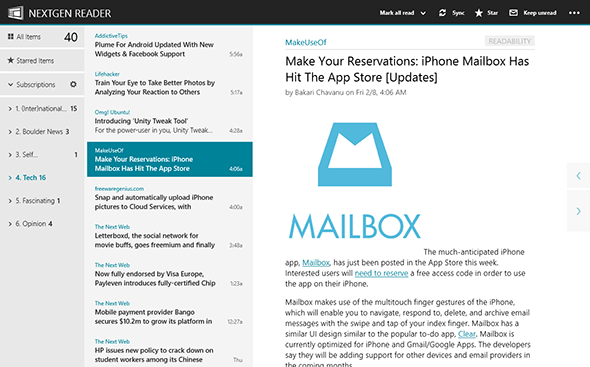
Ваши каналы и папки слева; справа от него список статей. Справа находится зона для чтения. Это проверенный и проверенный интерфейс для читателей RSS, и он прекрасно работает здесь.
Примечательно, что здесь работают горячие клавиши Google Reader, которые вы знаете и любите. «J» и «K» позволяют вам перемещаться по статьям вниз и вверх соответственно, а пробел будет прокручиваться вниз на один экран, чтобы вы могли продолжить чтение.
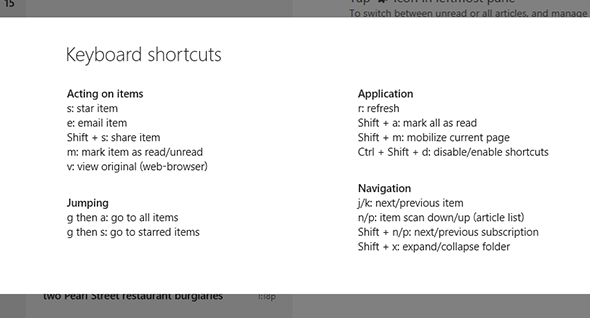
Конечно, если вы пользуетесь планшетом, вам не нужно беспокоиться о сочетаниях клавиш, и этот интерфейс выглядит ужасно с его крошечными кнопками. Не беспокойтесь: нажмите «Nextgen Reader» вверху слева.
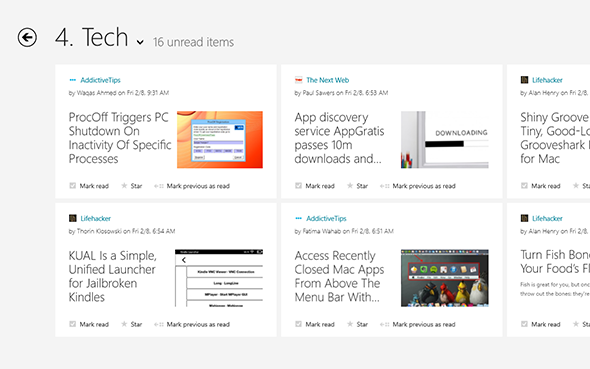
Это верно: Nextgen Reader предлагает два режима. Есть сенсорный интерфейс для пользователей планшетов и клавиатурно-ориентированный интерфейс для всех остальных. Это означает, что, в отличие от слишком многих приложений Windows 8, Nextgen Reader нигде не чувствует себя неуместным. Пользователи Microsoft Surface, которые регулярно переключаются между касанием и клавиатурой, должны чувствовать себя с ним как дома.
функциональность
Все функции, которые вы ожидаете, здесь: пометка как прочитанная, просмотр статей, даже синхронизация в автономном режиме. Существует также общий доступ, который можно использовать, нажав «поделиться» на панели чудо-кнопок Windows:
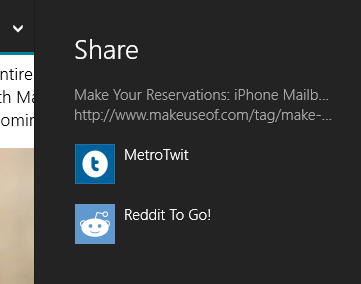
Функция обмена использует другие приложения, которые ее поддерживают, в моем случае Metro Twit и приложение Reddit, с которым я играл. Чем больше поддерживаемых приложений у вас есть на вашем компьютере, тем больше вы можете поделиться статьями, поэтому единственным ограничением для этого является количество приложений Windows 8, которые вы хотите установить и использовать.
Если вам интересна цветовая схема, я думаю, что вы ненормальный, но я также рад сообщить вам, что вы можете изменить цвет акцента в настройках:
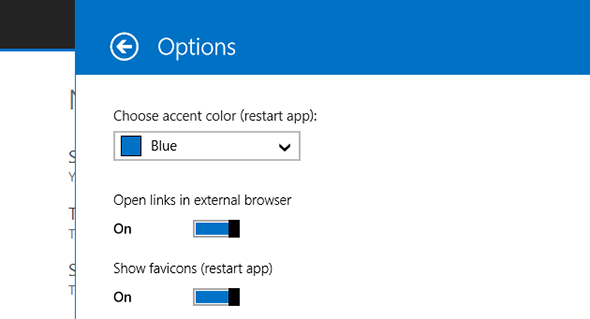
Есть несколько других настроек, которые вы можете настроить — размер шрифта, количество статей, которые нужно сохранить для чтения в автономном режиме, и где следует открывать внешние ссылки в браузере.
Если вы являетесь поклонником живых плиток на живых плитах Windows 8 на стартовом экране, хорошие новости: они поддерживаются. Вы можете «закрепить» на своем домашнем экране столько отдельных сайтов, сколько захотите. Это означает, что вы увидите любую новую статью сразу после ее публикации. Это может отвлекать, но оно того стоит, если сайт, который вы вводите в MakeUseOf. Или, вы знаете, какой-то другой сайт.
Нет, просто прикрепи MakeUseOf. Это будет работать лучше всего.
Скачать NextGen Reader
Готовы проверить Nextgen Reader? Зайдите на NextMatters.com, или вы можете скачать NextGen Reader из Магазина Windows.
Приложение стоит $ 2,99, но пробная версия бесплатна и никогда не истечет. Платите за это, однако, потому что люди, которые делают качественные приложения и хотят получать оплату, должны — особенно если они достаточно щедры, чтобы отдать свое приложение.
Заключение
Nextgen Readers делает то, к чему должно стремиться каждое приложение Windows 8: предлагать отличный интерфейс планшета без ущерба для рабочего стола. Мне очень понравилось, когда я мог использовать традиционные сочетания клавиш Google Reader во время чтения, но я также понимал, что владельцы планшетов с Windows 8 предпочитают сенсорный интерфейс. Предлагая два режима, Nextgen Reader никого не отталкивает.
У других приложений Windows 8 это хорошо получается? Я хотел бы услышать о них в комментариях ниже, а также со ссылками на любые другие замечательные приложения Google Reader, о которых вы, возможно, знаете.

![Как использовать Google Reader, Metro-Style, с Nextgen [Windows 8]](https://helpexe.ru/wp-content/cache/thumb/58/1d7f1c66e555f58_320x200.png)

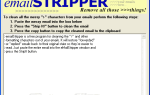
![Удаляйте временные файлы быстро и незаметно с помощью Browser Cleaner [Windows]](https://helpexe.ru/wp-content/cache/thumb/25/4c080c6982e1325_150x95.png)